So drucken Sie alle Buchstaben in das Wasserzeichen
Entfernen Sie die "semitransparent"-Einstellung aus dem Wasserzeichen.
Hat Ihr Wasserzeichen in Word zu sehen auf dem Bildschirm in Ordnung, aber Druck als "D AFT" anstelle von "ENTWURF"? Oder "CON IDE TI L"? Entfernen Sie die "semitransparent"-Einstellung aus dem Wasserzeichen.
Dieses Problem scheint sporadisch auftreten, und es hängt von dem Drucker Sie verwenden.
Die Lösung ist, schalten Sie den Semitransparent Einstellung.
Wie ein Wasserzeichen ohne Semitransparent Einstellung legen
In Word 2003 und früheren Versionen
Klicken Sie auf Format> Hintergrund> Gedrucktes Wasserzeichen. Nun, un-tick Die semitransparente Box, als auf dem Bildschirm in Abbildung 1 geschossen gezeigt. 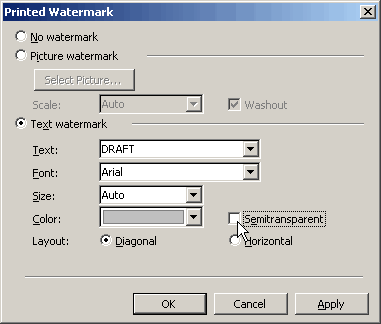 Abbildung 1: Word 2003 und früheren Versionen: Um sicherzustellen, dass
das Wasserzeichen auf allen Druckern gedruckt wird, un-Kästchen
"Semitransparent"-Box.
Abbildung 1: Word 2003 und früheren Versionen: Um sicherzustellen, dass
das Wasserzeichen auf allen Druckern gedruckt wird, un-Kästchen
"Semitransparent"-Box.
In Word 2007 und Word 2010
Klicken Sie Seitenlayout> Wasserzeichen> Custom Watermark. Un-tick Die semitransparente box, wie in dem Screenshot in Abbildung 2 dargestellt. 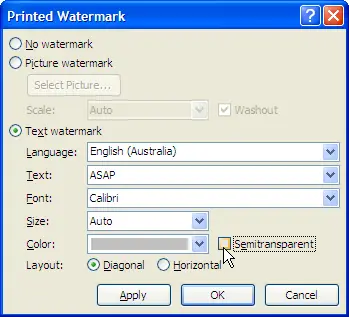 Abbildung 2: Word 2007 und Word 2010: Um sicherzustellen, dass das
Wasserzeichen auf allen Druckern gedruckt wird, un-tick den quot;
Semitransparent "-Box.
Abbildung 2: Word 2007 und Word 2010: Um sicherzustellen, dass das
Wasserzeichen auf allen Druckern gedruckt wird, un-tick den quot;
Semitransparent "-Box. So bearbeiten Sie ein vorhandenes Wasserzeichen, um die Semitransparent Einstellung zu entfernen
In Word 2003 und früheren Versionen
Ansicht> Kopf-und Fußzeile, und wenn nötig, den Kopf, die Ihre Wasserzeichen enthält navigieren. Der rechten Maustaste auf das Wasserzeichen, und wählen Sie Format WordArt. Stellen Sie die Transparenz auf 0 (Abbildung 3). 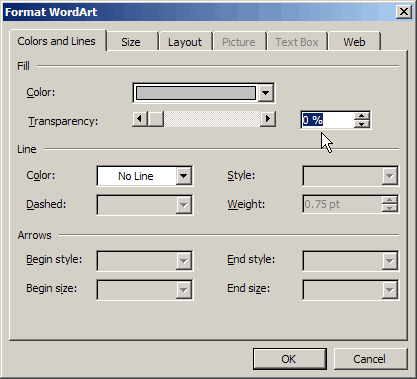 Abbildung 3: Word 2003 und früheren Versionen: Um sicherzustellen, dass
das Wasserzeichen auf allen Druckern gedruckt wird, un-tick den quot;
Semitransparent "-Box.
Abbildung 3: Word 2003 und früheren Versionen: Um sicherzustellen, dass
das Wasserzeichen auf allen Druckern gedruckt wird, un-tick den quot;
Semitransparent "-Box.
In Word 2007 und Word 2010
Einfügen> Header. Wählen Sie im Menü Bearbeiten Header. Falls erforderlich, den Header, die Ihre Wasserzeichen enthält navigieren. Der rechten Maustaste auf das Wasserzeichen, und wählen Sie Format WordArt. Stellen Sie die Transparenz auf 0 (Abbildung 4). 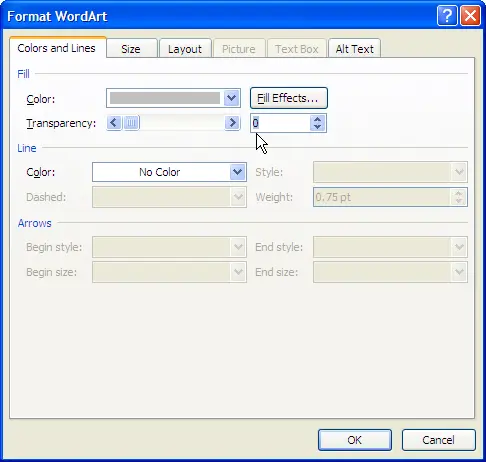 Abbildung 4: Word 2007 und Word 2010: Um sicherzustellen, dass das
Wasserzeichen auf allen Druckern gedruckt wird, un-Kästchen
"Semitransparent"-Box.
Abbildung 4: Word 2007 und Word 2010: Um sicherzustellen, dass das
Wasserzeichen auf allen Druckern gedruckt wird, un-Kästchen
"Semitransparent"-Box. Bedeutet dies wirklich wichtig viel?
Sie werden vielleicht nicht ein Problem Drucken des Wasserzeichens. Aber was, wenn Sie das Dokument an jemand anderes?Lassen Sie uns sagen, du bist ein Berater, und senden Sie den Entwurf eines Berichts an einen Client. Sie wissen nicht, ob der Client in der Lage sein, um das Wasserzeichen korrekt gedruckt. So ist guter Rat, un-tick Die semitransparente Box auf alle Wasserzeichen, wenn Sie jemals haben könnte, um das Dokument an andere Personen senden.
Keine Kommentare:
Kommentar veröffentlichen